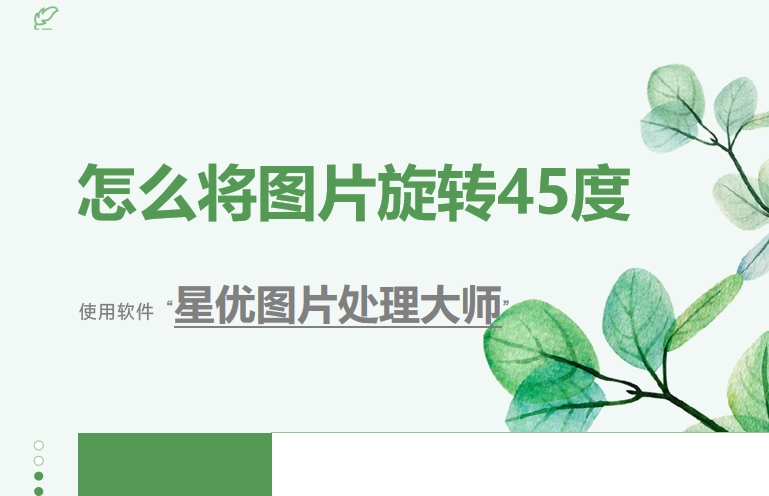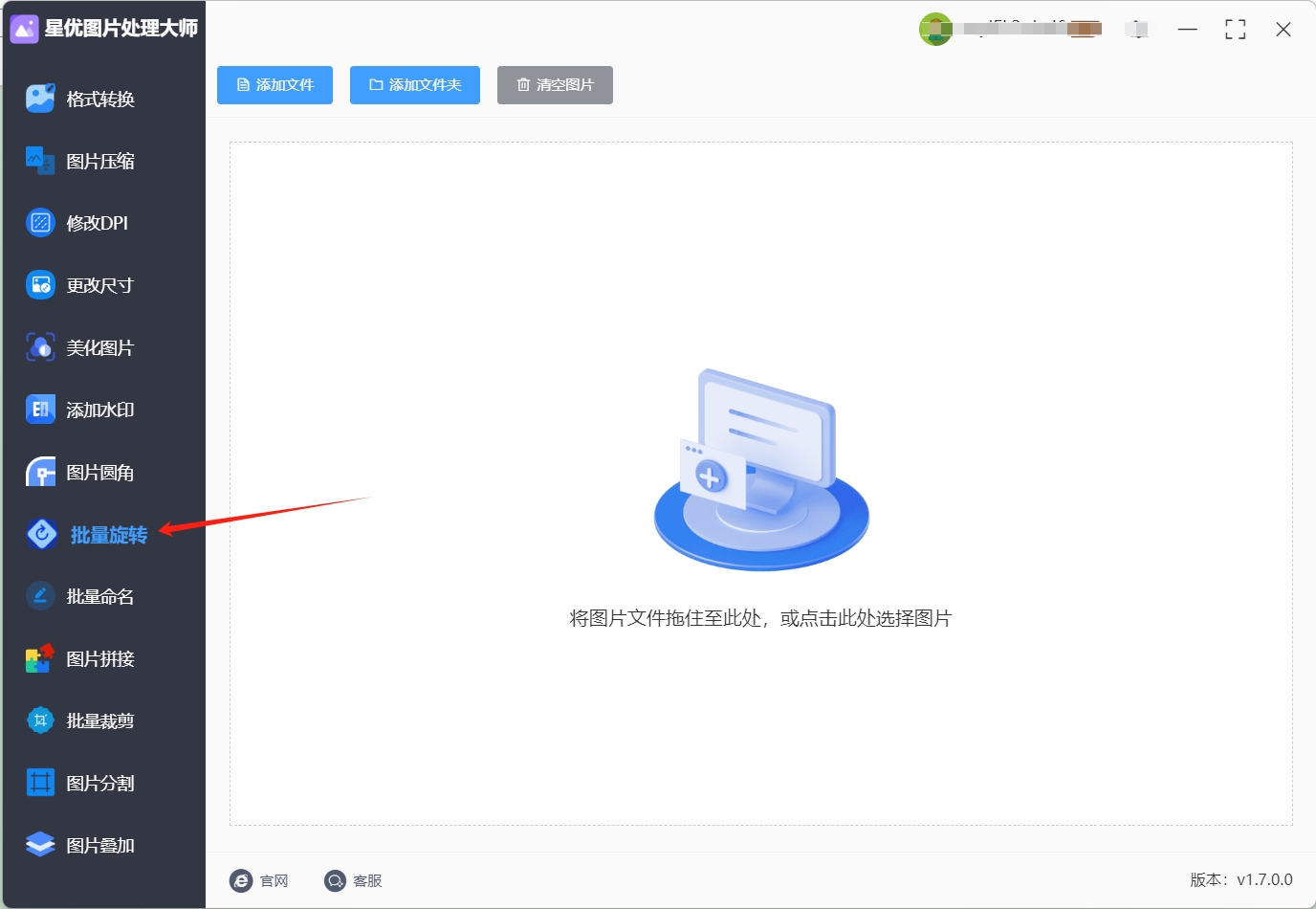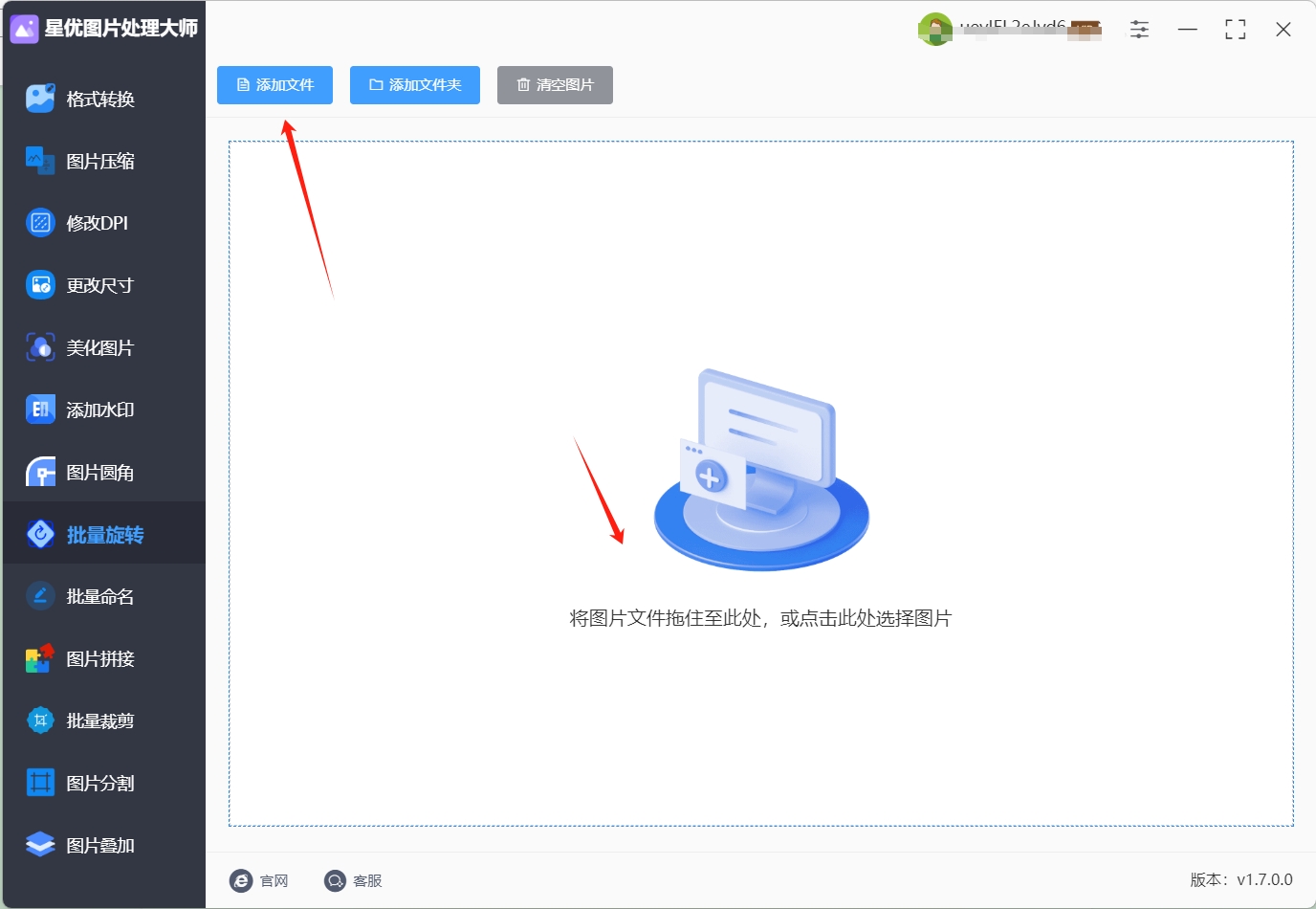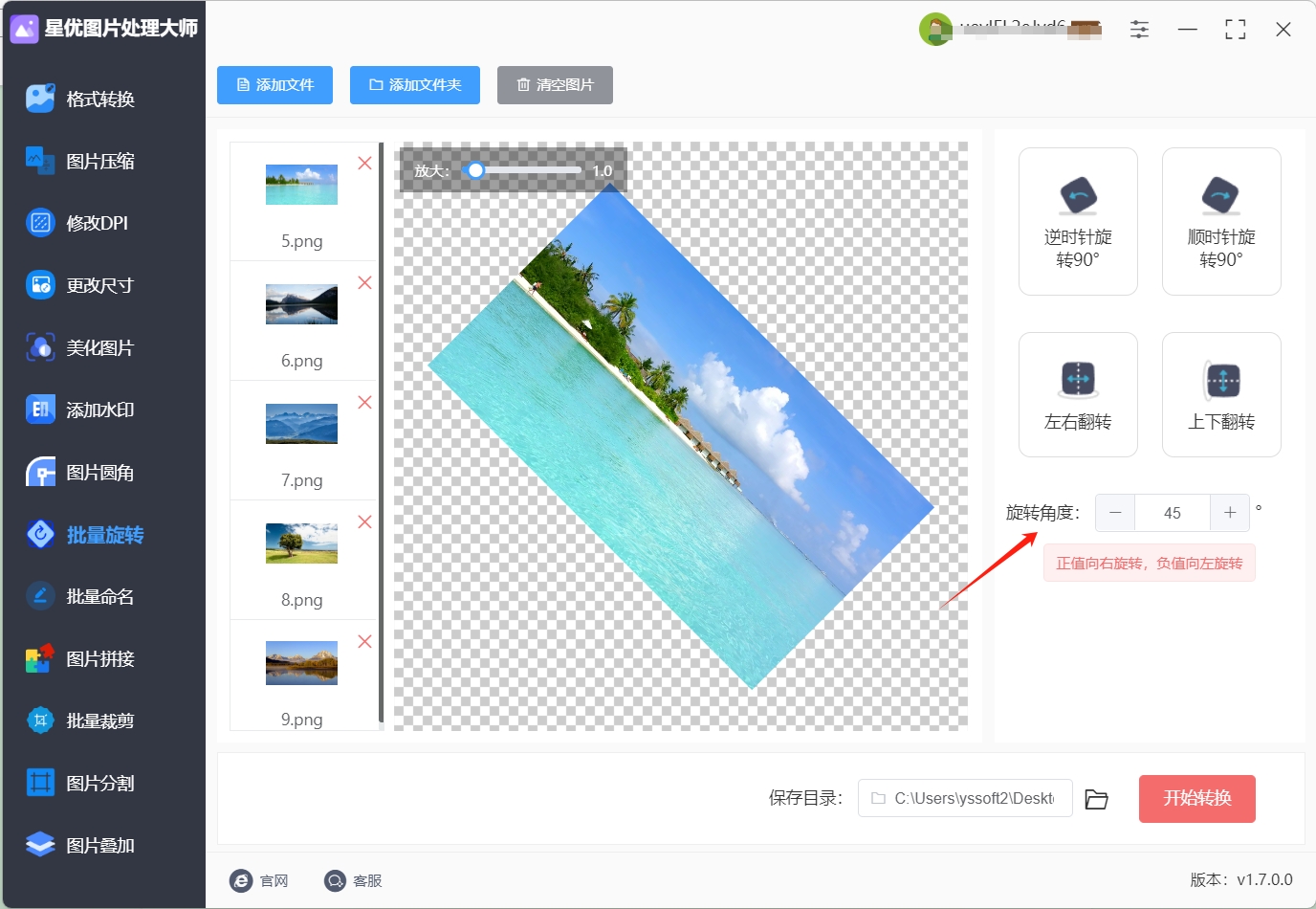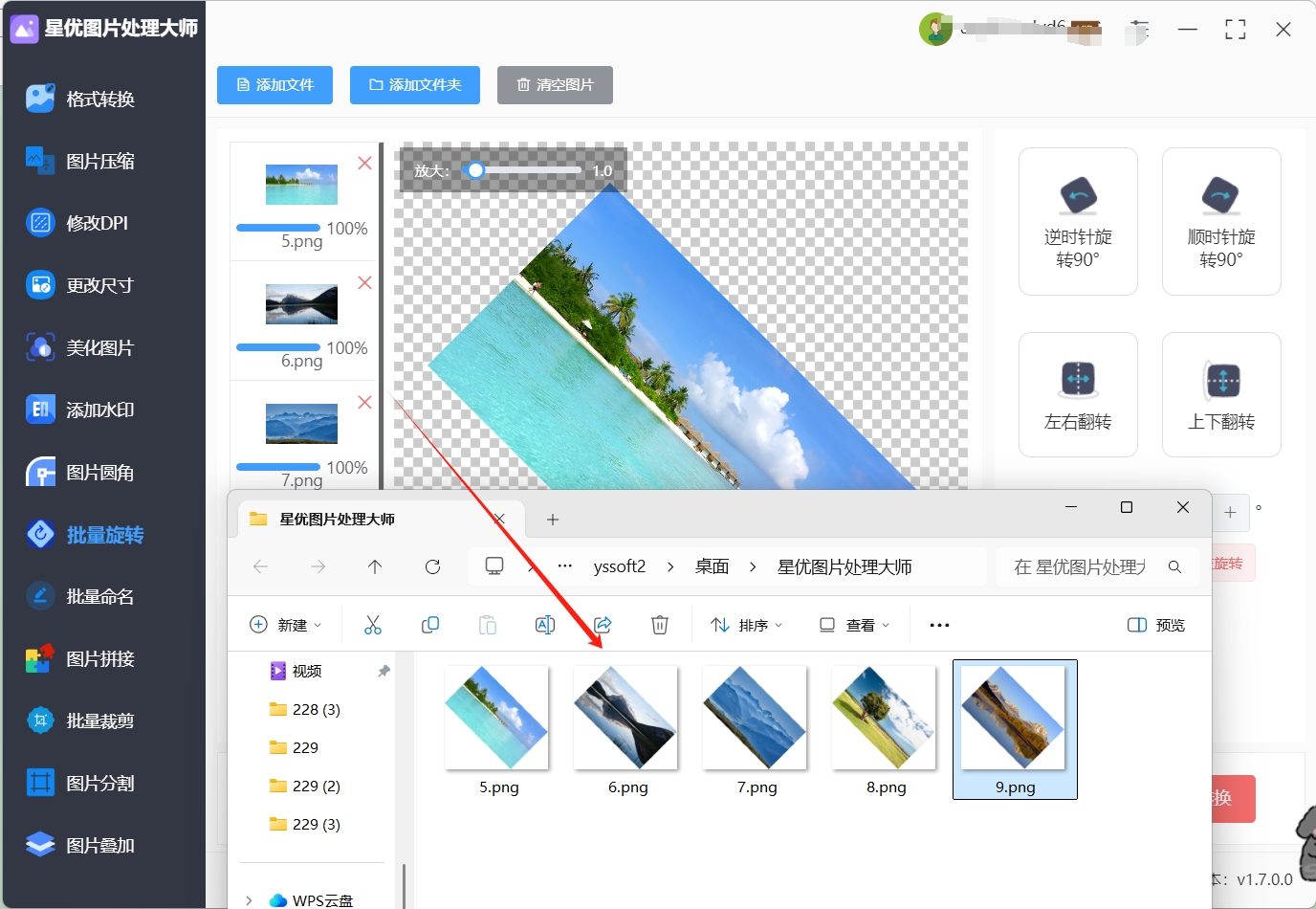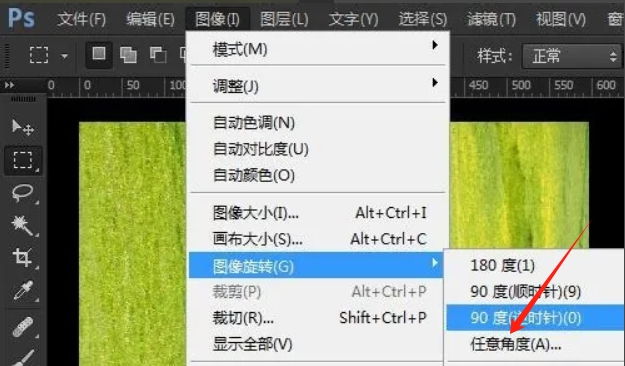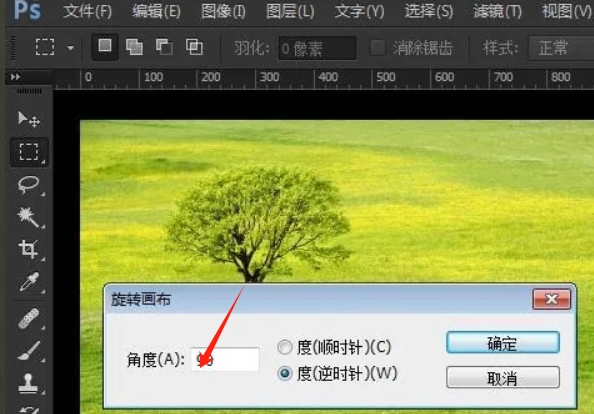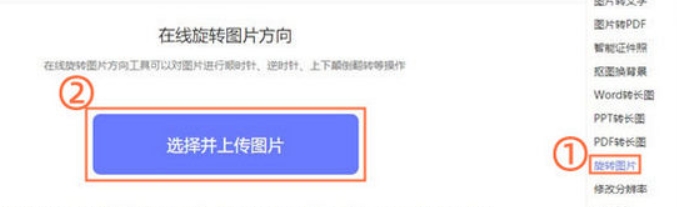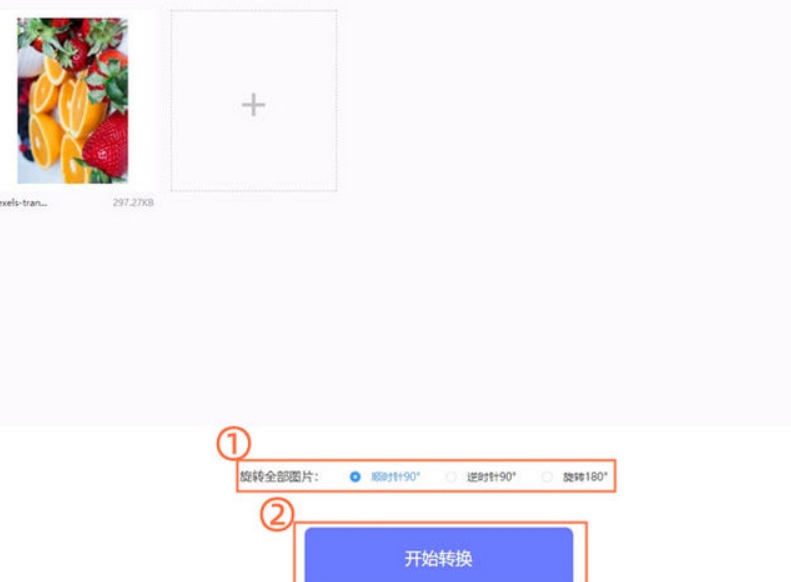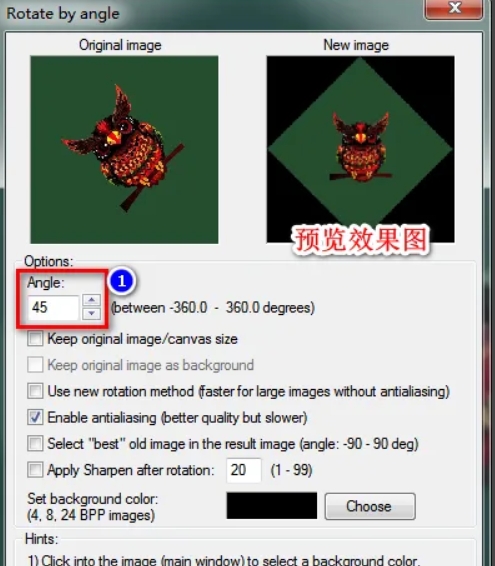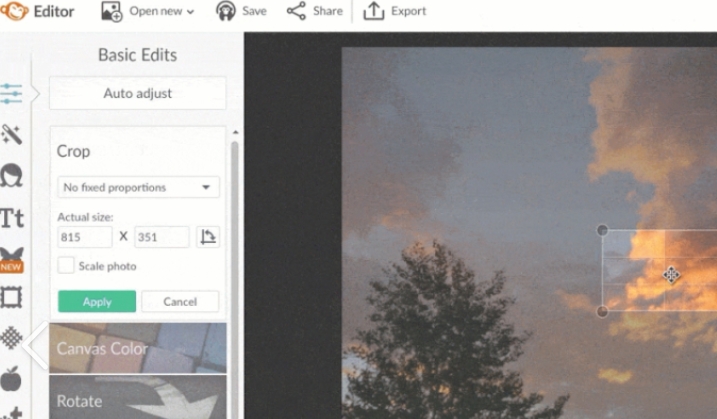怎么将图片旋转45度?有时候,生活中的一些细节需要我们做出微小的调整,而这些调整往往能够带来意想不到的变化。就像是将一张图片旋转45度,虽然看似简单,却能给我们带来全新的视角和思考方式。很多时候,我们习惯于按照固定的方式去看待世界,眼中的一切都是平常的,甚至是有些单调的。我们看着桌上的咖啡杯,注意到的是它的形状和颜色,或者是某个物体在我们视线中的位置。但如果我们改变视角,稍微调整一下位置,突然间,原本习惯的景象可能会变得更加引人注目。就像在画作中,一次旋转或许能打破原本的平衡,让艺术的力量更加鲜明。不管工作中还是生活中,我们都需要使用到非常多的图片,有时候因为一些特殊的原因,会需要将图片旋转45度后使用。
但是知道怎么旋转的小伙伴似乎并不多,虽然电脑自带图片旋转功能,但是每次必须旋转90度。那这么问题难倒就没有解决办法吗?方法肯定是有的,下面我就将分享多个办法给大家,感兴趣的请跟着一起操作吧。
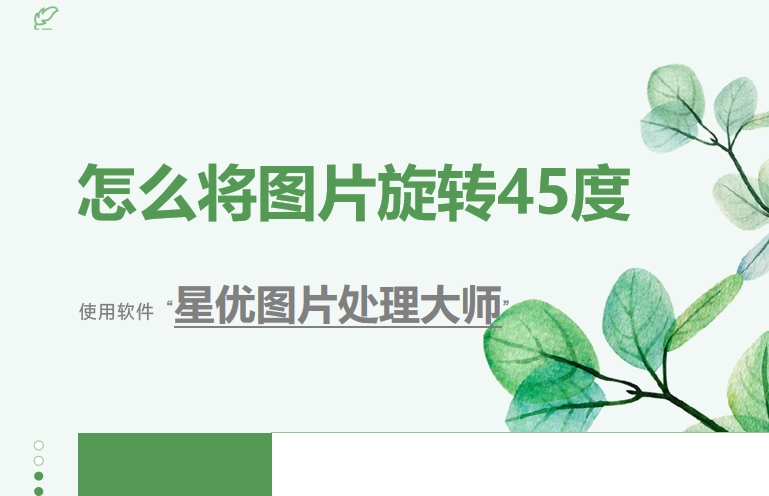
图片旋转45度方法一:使用“星优图片处理大师”软件
软件下载地址:https://www.xingyousoft.com/softcenter/XYImage
步骤1,先在电脑上将“星优图片处理大师”软件进行安装,安装好之后打开使用,最后在左侧列表中可以看到非常多的功能,本次你需要点击图片【批量旋转】功能。
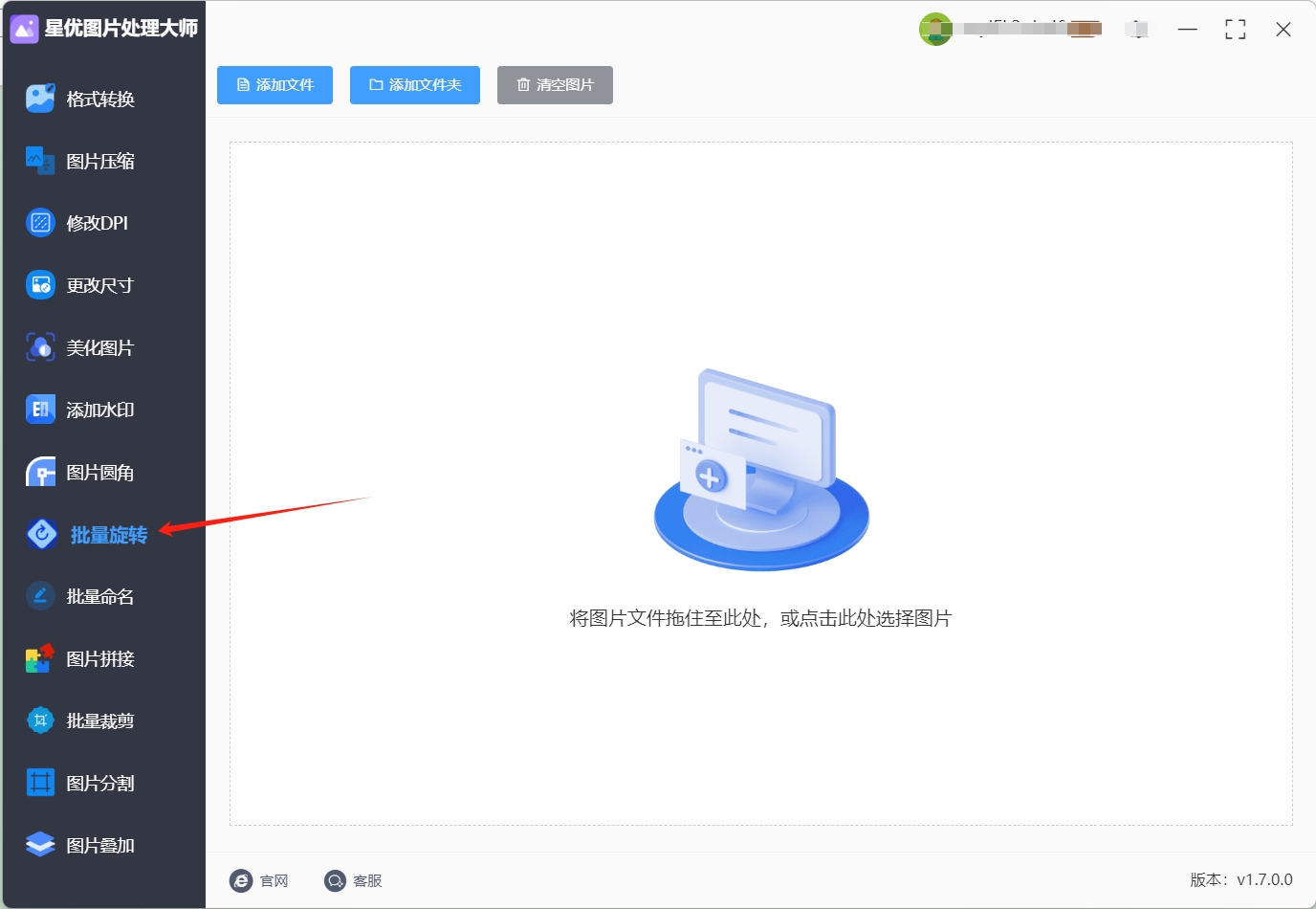
步骤2,如下图所示点击左上角【添加文件】按键后会弹出文件选择窗口,通过窗口我们就可以将需要旋转的图片添加到软件里了,软件支持批量旋转,因此你可以添加多张图片到软件里。
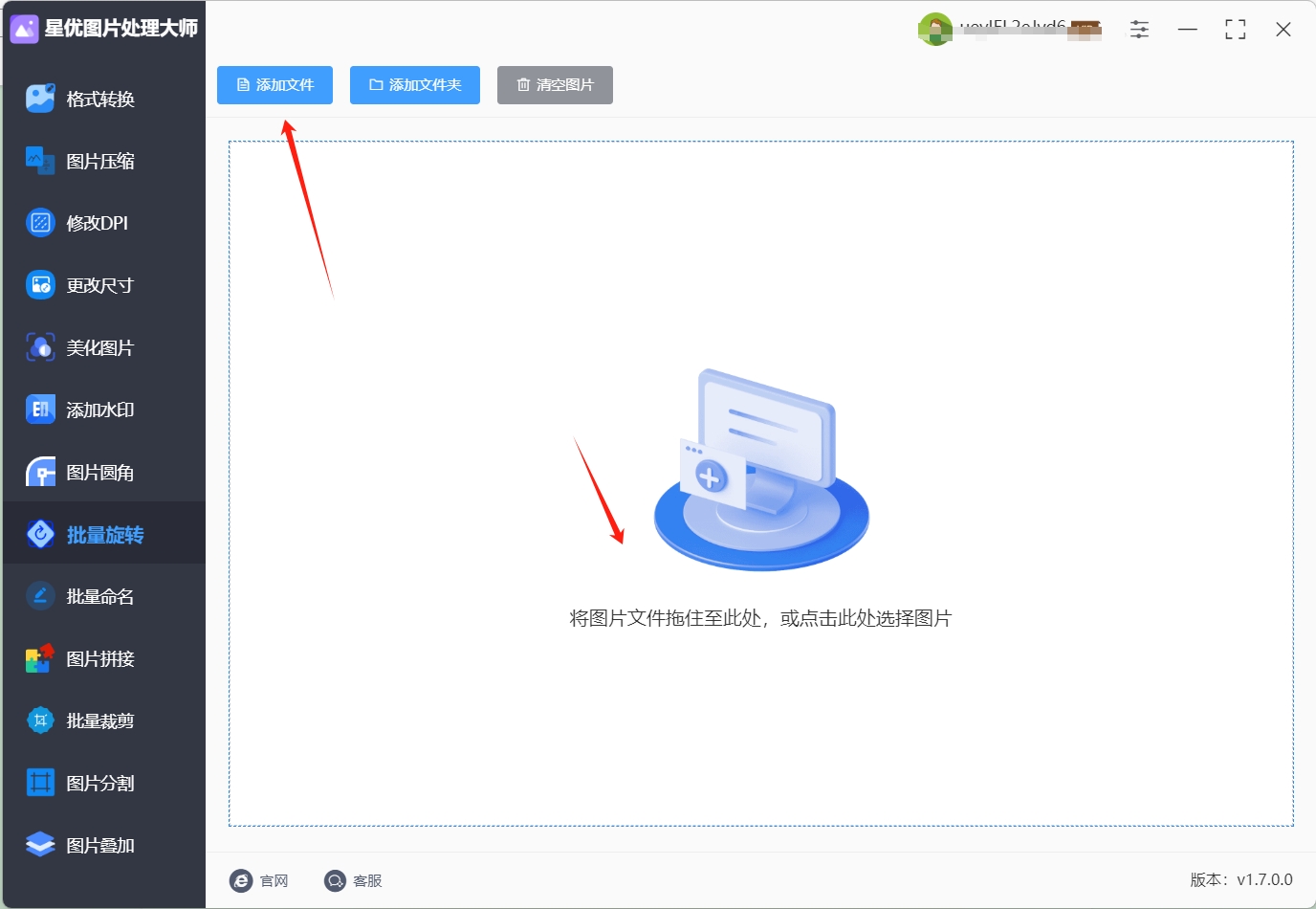
步骤3,在软件右侧设置【旋转角度】,如果你需要将图片向右旋转45度,那就将数值设置为“45”;如果你需要将图片向右旋转45度,那就将数值设置为“-45”。软件中间的预览图会随着设置而实时更新,便于大家预览检查。
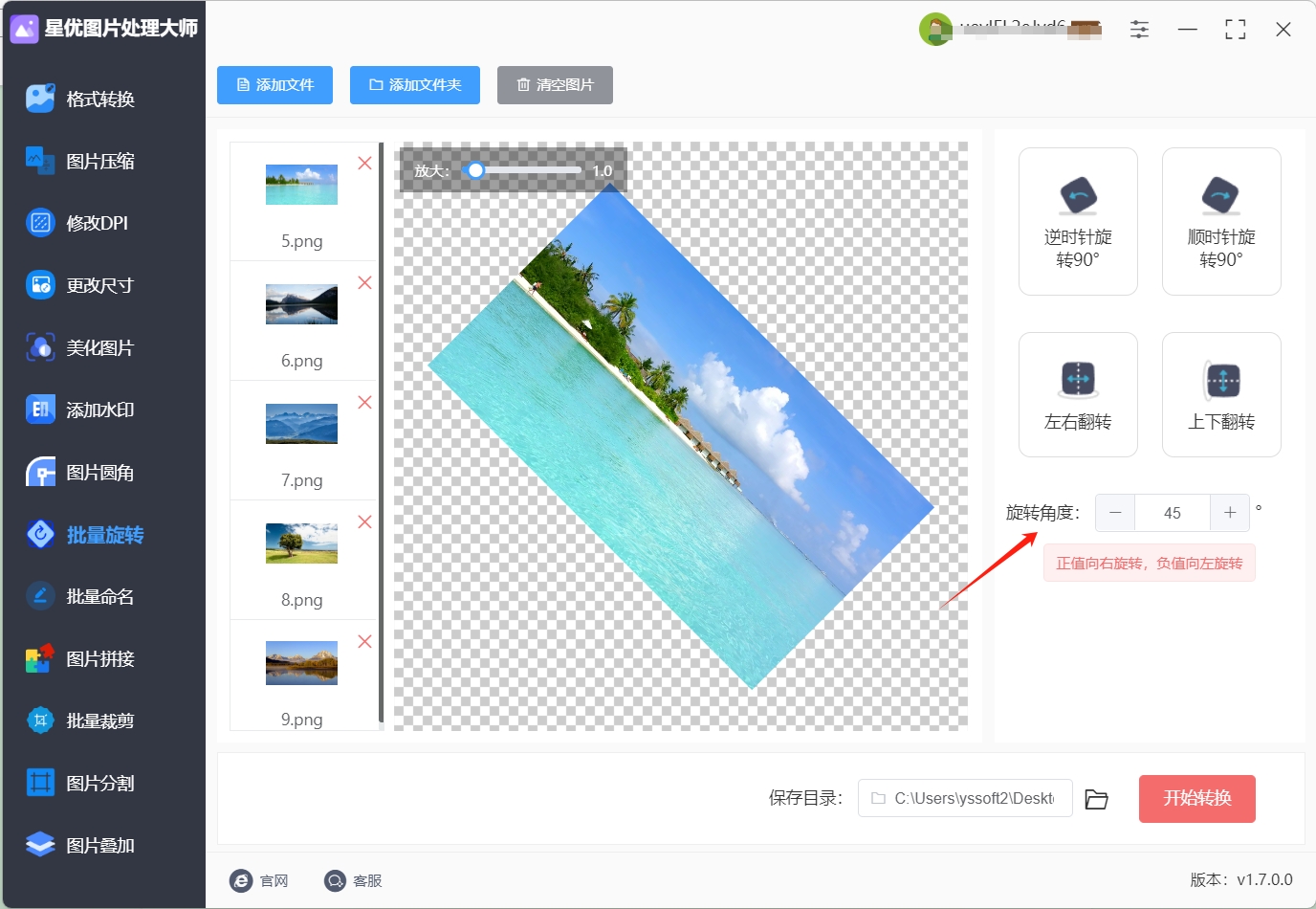
步骤4,设置完成后点击右下角【开始转换】红色按键,正式启动图片的旋转程序,我们只需要等待完成即可。完成处理时软件会弹出保存目录,而旋转后的图片将被保存在这里。

步骤5,最后经过检查可以看到,添加到软件里的几张图片被全部旋转了45度,证明方法使用正确。
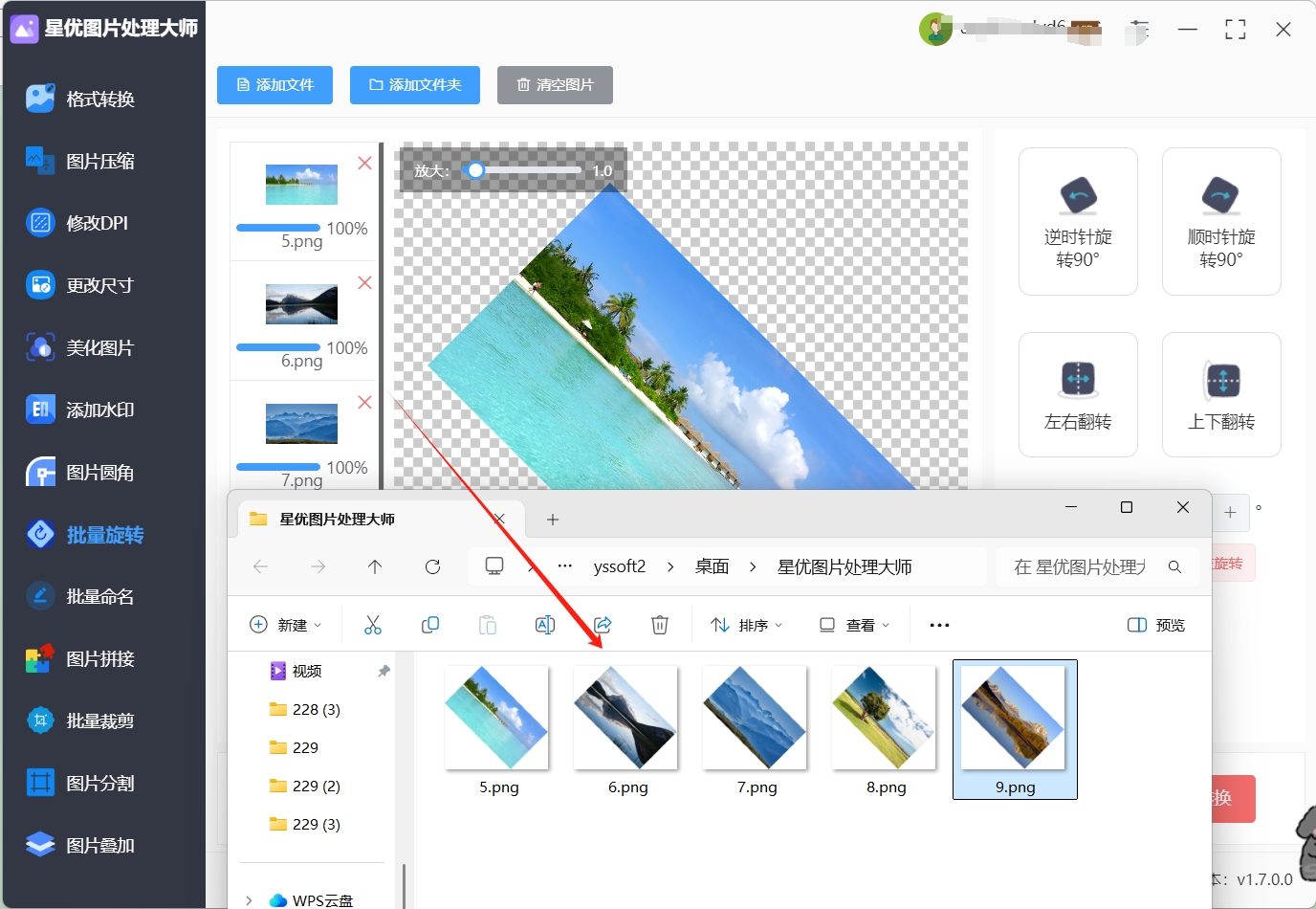
图片旋转45度方法二:使用“Adobe Photoshop”软件
在图像处理的领域里,Adobe Photoshop 无疑是一款如雷贯耳的专业级软件。它就像是一位技艺高超的魔法师,拥有极其强大的功能,在图像编辑、设计等众多领域都被广泛应用着。无论是广告公司制作精美的海报,还是摄影师对照片进行后期处理,又或是设计师打造独特的创意作品,Photoshop 都能大显身手。
尽管 Photoshop 的功能丰富多样且复杂,但别担心,哪怕是新手,也能通过一些基本的操作步骤完成简单的图片旋转操作。不过呢,由于它专业性很强,新手朋友们可能得花上一些时间去熟悉软件的界面和操作方式。就像学习一门新的语言,刚开始可能会觉得有些陌生和困难,但只要耐心摸索,很快就能掌握其中的窍门。
下面就为大家详细介绍一下在 Photoshop 中旋转图片 45 度的操作步骤:
第一步:先打开 Adobe Photoshop 软件。当软件启动后,会出现欢迎界面,你可以在这个界面找到 “打开” 选项;要是错过了欢迎界面也没关系,在菜单栏中选择 “文件”,然后点击 “打开” 就行。接着,在电脑里找到你想要旋转的图片,选中它并点击 “打开”,图片就会出现在软件里啦。
第二步:要保证图片所在的图层是被选中的状态。一般情况下,刚打开的图片默认是在 “背景” 图层。如果你只是单纯旋转图片,不做其他复杂的编辑,在 “背景” 图层操作也没问题。但要是你之后还想对图片进行更多的编辑操作,建议先把 “背景” 图层转换成普通图层。方法很简单,用鼠标双击 “背景” 图层,这时会弹出一个对话框,直接点击 “确定” 就完成转换了。
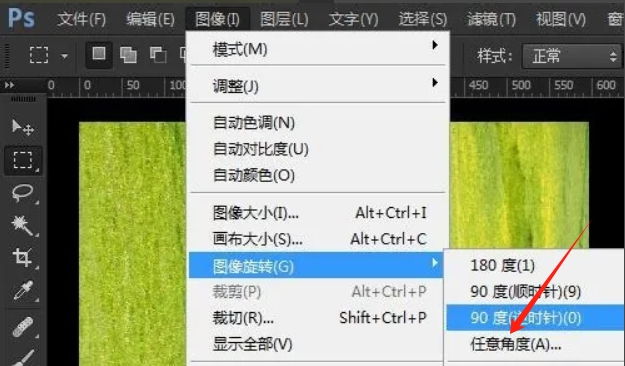
第三步:完成前面的步骤后,在菜单栏中依次选择 “编辑”“变换”“旋转”。这时候,神奇的事情发生了,图片的周围会出现一个带有控制点的旋转框,就像给图片穿上了一件可以调整的“魔法外衣”,有了它,我们就能对图片进行旋转操作啦。
第四步:接下来,在软件界面上方的选项栏里,找到 “旋转角度” 的输入框。在这个输入框中输入 “45”,然后按下回车键。瞬间,图片就会按照你设定的角度旋转 45 度。要是你想改变旋转的方向也很容易,在输入角度的时候,输入正数图片就会顺时针旋转,输入负数则会逆时针旋转,就这么简单。
第五步:当图片旋转到你满意的角度后,就可以保存图片了。在菜单栏中选择 “文件”,这里有 “存储为” 和 “另存为” 两个选项。如果你想覆盖原来的图片,就选 “存储为”;要是想保留原来的图片,生成一个新的旋转后的图片文件,那就选 “另存为”。然后选择合适的图片格式,像 JPEG 格式适合用于网络分享,PNG 格式则能保留图片的透明背景,根据自己的需求来选就行。再设置好保存路径和文件名,最后点击 “保存” 按钮,这样旋转好的图片就被妥善保存下来啦。
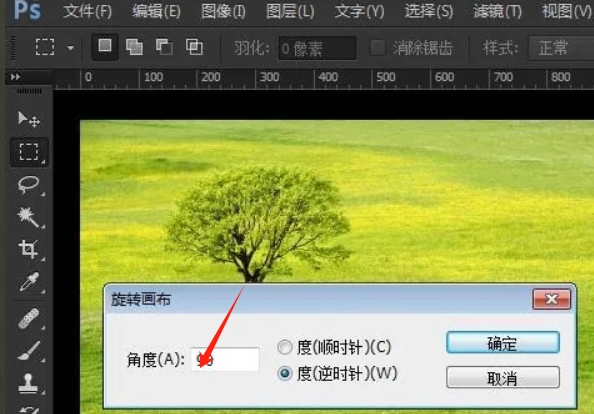
图片旋转45度方法三:使用“橘子在线图片设计”软件
橘子在线图片设计是一款功能丰富且操作简便的在线图片编辑平台,无需安装任何软件,用户只需要一台设备与稳定的网络连接,即可通过浏览器轻松使用。该平台提供了多种实用的图片编辑功能,如图片旋转、裁剪、压缩、格式转换等,满足了用户对图片编辑的各种需求。无论是对于没有图像处理经验的新手,还是想要快速编辑图片的老手,橘子在线图片设计都能提供高效且便捷的服务。其界面简洁明了,操作步骤直观易懂,非常适合电脑新手使用,避免了复杂的操作和繁琐的安装步骤。
操作步骤
第一步:打开浏览器并访问橘子在线图片设计官网
首先,在你的电脑上打开任意浏览器。在地址栏输入“橘子在线图片设计”的官方网站地址,然后按下回车键,进入橘子在线图片设计的主页。橘子在线图片设计官网是一个界面简洁、功能一目了然的平台,初次访问也不会让人感到困惑。
第二步:进入“图片旋转”功能页面
在橘子在线图片设计网站的首页,你会看到顶部的功能导航栏,其中包含了各类编辑选项。点击“图片旋转”功能,系统会自动引导你进入图片旋转的操作页面。在这里,你将可以进行更精确的图片角度调整。
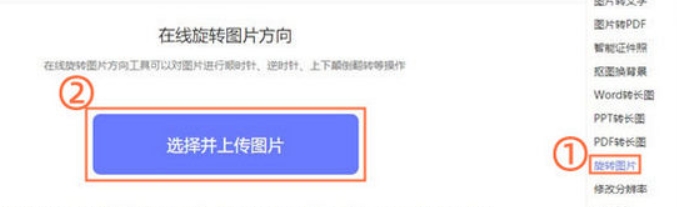
第三步:上传图片
在“图片旋转”页面,你会看到一个“选择图片”按钮。点击该按钮后,系统会弹出一个文件浏览器,允许你从计算机中选择需要旋转的图片。找到并选择你要处理的图片后,点击“打开”按钮,这样图片就会被上传到橘子在线图片设计平台。上传过程快速且顺畅,不会浪费你太多时间。
第四步:设置旋转角度和方向
图片上传成功后,平台会自动显示上传的图片,并在界面上提供了旋转设置选项。在“旋转角度”框中输入“45”,然后根据需要选择旋转方向:顺时针旋转或逆时针旋转。此时,你会看到页面上实时显示的预览效果,确保旋转角度和方向符合你的需求。如果旋转效果尚未达到预期,可以继续调整,直到满意为止。
第五步:保存图片
当你确认旋转效果无误后,点击页面下方的“立即保存”按钮。此时,系统会弹出保存对话框,提示你选择保存路径和文件名。你可以根据自己的需求选择保存位置,例如桌面、图片文件夹等,并为图片命名。完成后点击“保存”,旋转后的图片将自动下载到你的电脑上,完成整个图片旋转过程。
总结
橘子在线图片设计是一款非常适合电脑新手使用的在线图片编辑平台,尤其在处理简单的图片旋转任务时,能有效减少安装软件的麻烦。通过上面的五个简单步骤,你可以轻松地将图片旋转45度,快速完成图片编辑任务。此外,橘子在线图片设计还提供了其他多种图片编辑功能,满足了用户的多样化需求。
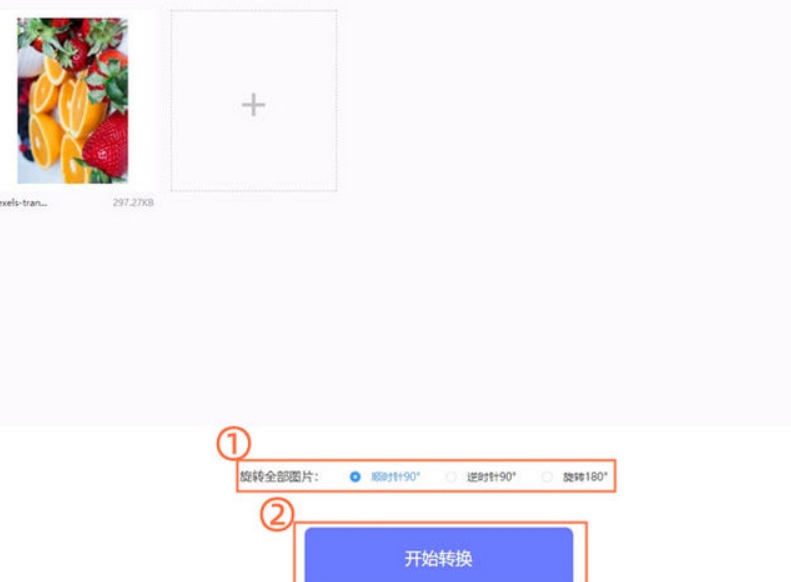
图片旋转45度方法四:使用“ IrfanView”软件
嘿,如果你正在寻找一款简单又好用的图像查看和编辑工具,那 IrfanView 绝对值得你考虑。它就像是一个贴心的小助手,体积小巧,运行起来速度还特别快。而且呀,它还支持批量处理功能,这对于那些需要一次性处理多张图片的朋友来说,简直太方便了。尤其对于新手而言,用它来快速旋转图片,那是再合适不过啦,轻轻松松就能完成图片旋转操作,一点都不复杂。
下面就跟着我一起来看看,怎么用 IrfanView 旋转图片吧:
首先,找到 IrfanView 并启动它。打开软件后,你会看到界面上方有一排菜单栏。点击菜单栏里的“文件”选项,在弹出的下拉菜单中找到“打开”这一项,然后点击它。这时,就会弹出一个文件选择窗口,你可以在这个窗口里找到你想要旋转的图片,选中它之后,点击“打开”按钮,图片就会被加载到 IrfanView 里啦。

图片加载好后,接着在菜单栏中找到“图像”选项。点击“图像”,会弹出一个新的下拉菜单,在这个菜单里找到“旋转/翻转”并点击它。点击之后,会弹出一个小窗口,这个窗口里有很多旋转和翻转的选项。如果你想让图片顺时针旋转 45 度,就选择“顺时针旋转 45 度”;要是想逆时针旋转 45 度,那就选择“逆时针旋转 45 度”。选好你想要的旋转方式后,点击窗口中的“确定”按钮,图片就会按照你选择的方式进行旋转啦。
最后,当图片旋转到你满意的角度后,在菜单栏中找到“文件”选项,点击它,在下拉菜单里选择“保存”。或者,你也可以直接点击工具栏上那个像软盘一样的“保存”图标。点击之后,旋转后的图片就会被保存下来啦。这样,整个图片旋转的操作就完成了,是不是很简单呢?
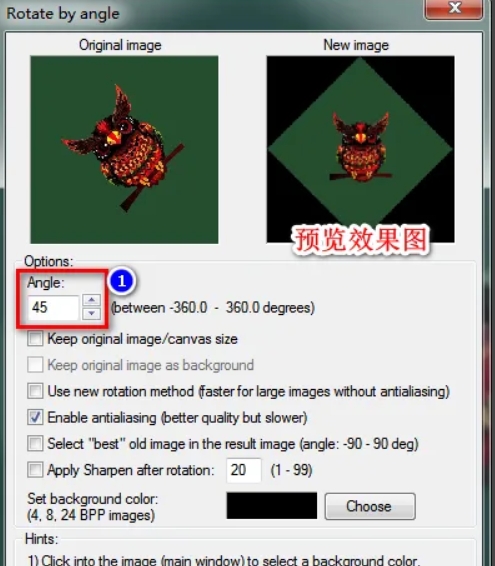
图片旋转45度方法五:使用“米奇在线图片处理器”软件
米奇在线图片处理器 是一款功能强大的在线图形设计和图片编辑工具,提供了直观易用的界面和丰富的编辑功能。它不仅支持基本的图片旋转操作,还具备图片合成、添加文字、应用滤镜等多种功能,适合电脑新手进行各种创意图片编辑工作。虽然部分高级功能可能需要付费,但基本的图片旋转功能可以免费使用。
操作步骤:
第一步:打开浏览器,访问 米奇在线图片处理器 官方网站。
第二步:登录后,在网站首页点击 “编辑照片” 按钮,然后从电脑中选择需要旋转 45 度的图片并上传。
第三步:图片上传成功后,在页面左侧的功能菜单中找到 “调整” 选项并点击展开。
第四步:在 “调整” 功能的子菜单中,找到 “旋转” 选项,点击后会出现旋转角度设置区域。在旋转角度输入框中输入 “45”,并根据需要选择旋转方向(顺时针或逆时针),图片会实时旋转并显示效果。
第五步:确认旋转效果符合要求后,点击页面右上角的 “保存” 按钮,选择保存格式(如 JPEG、PNG 等)和保存路径,点击 “保存”,将旋转后的图片下载到本地电脑。
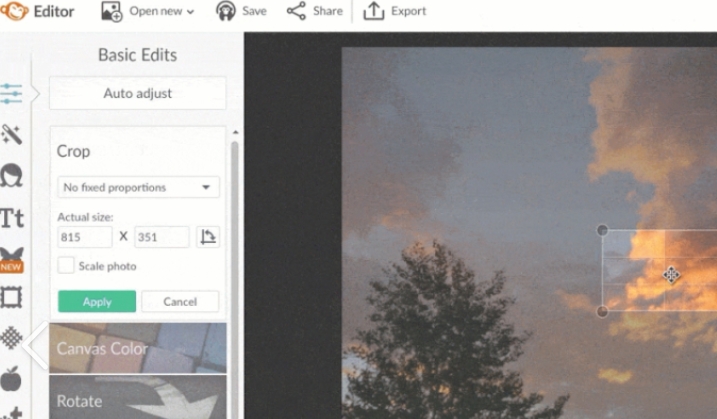
这也适用于我们的思维方式。人们常常陷入固有的思维模式,认为某个问题只有一种解决方案,或者某个局面只能按某种方式发展。然而,改变思维的角度往往能够带来全新的解答。就像是从不同的角度看待一幅画作,或许你会发现其中隐藏的细节,甚至是一种全新的美感。将图片旋转45度,也许只是对某个小细节的改变,但正是这种小改变让我们重新审视世界。它提醒我们,有时并不需要一味地改变事物的本质,或者采取极端的做法,而是通过微小的调整,去发现不一样的景象。也许在生活中,我们经常面对困境和挑战,感到一切都在原地踏步。可是,只要我们换一个角度看待问题,就可能会看到另一片天地,打开全新的思路,甚至找到解决问题的关键。因此,生活中也许并不需要每时每刻都在寻求巨大的变化。往往只需要对现有的一切做出轻微的旋转,就能带来更多的可能性。在这个快节奏、信息泛滥的时代,我们需要学会给自己一丝空间,去调整视角,去感受不同的美好和可能。而这种从不同角度出发的勇气,正是我们探索新世界的起点。本期小编就“怎么将图片旋转45度?”问题和大家做了一个深入的探讨,一共给大家分享了多个将图片旋转45度的办法,相信大家是可以看懂学会的,因为真的很简单,并且有详细的步骤,学会后请点赞支持一下吧。